- Haga clic en
Ficha Generador de componentes
 grupo Publicar
grupo Publicar  Publicar componente
Publicar componente
 para abrir el cuadro de diálogo Publicar componente.
para abrir el cuadro de diálogo Publicar componente.
- En la ficha General, seleccione la carpeta Componentes de usuario como la carpeta de destino del componente publicado. (Por defecto, los componentes creados se publican en la biblioteca de componentes de usuario).
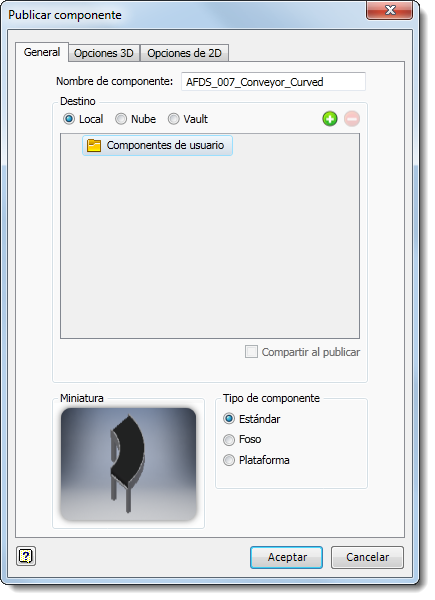
Para especificar una carpeta diferente para el componente publicado, haga clic con el botón derecho en la carpeta Componentes de usuario y seleccione Nuevo en el menú contextual emergente. La nueva carpeta aparece como una subcarpeta de la carpeta Componentes de usuario. Para proporcionar un nombre más descriptivo para la nueva carpeta, haga clic con el botón derecho en el nombre de la nueva carpeta y seleccione Renombrar en el menú contextual emergente. Escriba el nombre de la nueva carpeta y pulse Intro.Nota: El menú contextual emergente también proporciona una opción para crear una subcarpeta adicional en la nueva carpeta que ha creado. También puede suprimir una carpeta personalizada de la estructura de carpetas Componentes de usuario mediante el menú contextual. Tenga en cuenta que los componentes almacenados en la subcarpeta también se suprimirán. La opción Explorar del menú contextual abre la carpeta seleccionada en el Explorador de Windows. - Después de especificar la carpeta de Componentes de usuario por defecto o de crear una nueva subcarpeta para el componente, determine si el componente debe ser local o si debe publicarse en la nube o en Vault.
Si lo publica en la nube, seleccione la colección de componentes que desee de la lista. (Para ver los miembros de una colección, haga clic en el botón de expansión
 a la derecha del nombre de la colección de componentes).
a la derecha del nombre de la colección de componentes).
Las colecciones de componentes pueden crearse desde el cuadro de diálogo Publicar componente, o bien mediante el Almacén de componentes de Factory basado en web. Utilice los botones Añadir
 y Eliminar
y Eliminar
 si desea añadir o eliminar una colección de la lista. Al añadir una colección, se crea una nueva carpeta a la que se puede asignar un nombre en el momento de la creación o posteriormente, según sea necesario.
Consejo: Los botones Añadir y Eliminar también se pueden utilizar para crear y suprimir carpetas de componentes locales.
si desea añadir o eliminar una colección de la lista. Al añadir una colección, se crea una nueva carpeta a la que se puede asignar un nombre en el momento de la creación o posteriormente, según sea necesario.
Consejo: Los botones Añadir y Eliminar también se pueden utilizar para crear y suprimir carpetas de componentes locales. - Si desea compartir el componente con otros usuarios de la nube, active la casilla Compartir al publicar. Si un componente se puede compartir, otros usuarios pueden valorarlo o comentarlo. Las valoraciones y los comentarios de componentes se pueden ver en el explorador de componentes y en la página de información de componentes del Almacén de componentes de Factory basado en web. Para obtener más información acerca de las valoraciones y los comentarios sobre los activos que se pueden compartir, consulte el tema de la Ayuda de Inventor Factory: Inserción de componentes de Factory.
Nota: El uso compartido de componentes también se puede activar y desactivar mediante el Almacén de componentes de Factory.
Después de publicar el componente en la nube, este se encuentra disponible para descargar en el explorador de componentes. También se puede acceder al Almacén de componentes de Factory a través del explorador de componentes basados en nube.

- Haga clic en el botón de opción adecuado para especificar el tipo de componente: Estándar (valor por defecto), Foso o Plataforma.
- Haga clic en la ficha 3D. Seleccione Simplificar para publicar un ensamblaje como una sola pieza o para guardar la pieza como una malla y, a continuación, elija un valor en el menú desplegable. Seleccionar la simplificación puede mejorar el rendimiento y simplificar la gestión de archivos porque se crean menos archivos. Las opciones Basto y Medio aparecen automáticamente en la lista desplegable. También pueden aparecen opciones personalizadas y se definen en la carpeta de datos de aplicaciones del usuario (
- AppData%\Autodesk\Factory Design 2018\Simplification\ ).
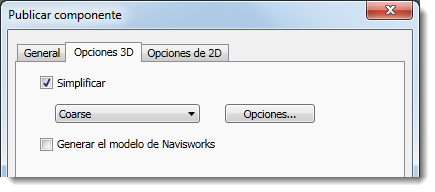
Si se trata de un ensamblaje, haga clic en Opciones para especificar la configuración de simplificación para contorno simplificado del ensamblaje o guardarlo como una malla. Las piezas solo se pueden guardar como una malla.
Para obtener información detallada acerca de cómo completar los campos de contorno simplificado, consulte Cuadro de diálogo Ensamblajes de contorno simplificado en la ayuda de Inventor. Para obtener más información sobre los campos Guardar como malla, consulte la Referencia de opciones de exportación en la ayuda de Inventor.
Seleccione Generar el modelo de Navisworks si utiliza Navisworks y desea generar un modelo compatible con Navisworks al publicar un componente.
- Haga clic en la ficha Opciones 2D si desea publicar un dibujo 2D del componente en formato DWG. La publicación de un dibujo 2D de un componente 3D crea un componente 2D para su uso en AutoCAD Factory. El componente se coloca automáticamente en la carpeta de usuario del explorador de componentes de AutoCAD Factory.
Nota: La compatibilidad de dibujos de malla no está disponible actualmente. Si el modelo a partir del cual se crea una representación 2D solo contiene datos de malla, este proceso generará un DWG vacío.
La casilla Publicar componente 2D también se puede activar y desactivar en la ficha Generador de componentes del cuadro de diálogo Opciones de Factory. Por defecto, este parámetro está activado.
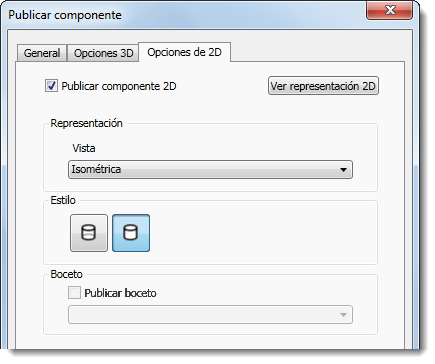
- Seleccione una vista guardada o acepte la vista maestra por defecto en la lista desplegable Vista. A continuación, haga clic en el botón Estilo adecuado para elegir entre una representación de líneas ocultas o visibles para el dibujo publicado.
- Active la casilla Publicar boceto si desea publicar un boceto específico desde el explorador de piezas o ensamblajes del componente. Seleccione el nombre de boceto del explorador en la lista desplegable.
- Haga clic en el botón Ver representación 2D situado en la esquina superior derecha del cuadro de diálogo para obtener una vista preliminar del componente en 2D. Cuando termine de previsualizar el componente, haga clic en el botón Aceptar para cerrar el cuadro de diálogo Ver representación 2D.
- Haga clic en Aceptar para añadir el modelo a la biblioteca Componentes de la fábrica y cerrar el cuadro de diálogo Publicar componente.
-
 Pulse
Ficha Generador de componentes
Pulse
Ficha Generador de componentes  grupo Salir
grupo Salir  Salir del Generador de componentes para salir del entorno.
Salir del Generador de componentes para salir del entorno.
Uso de bibliotecas de proyecto para los componentes de la fábrica publicados
Una Biblioteca de proyecto es una carpeta que contiene piezas normalizadas utilizadas frecuentemente a las que se hace referencia, pero que no se modifican como parte de un proyecto. Las bibliotecas de proyecto suelen contener piezas estándar, tales como fiadores, juntas tóricas, presillas, componentes eléctricos, etc. Puede crear sus propios componentes de la fábrica y almacenarlos en una carpeta de biblioteca de proyecto designada especialmente, ya sea en el equipo local o en una red para compartirlos con otros usuarios.
Después de crear la carpeta, utilice el Editor de proyectos para especificar la ubicación de la biblioteca del proyecto.
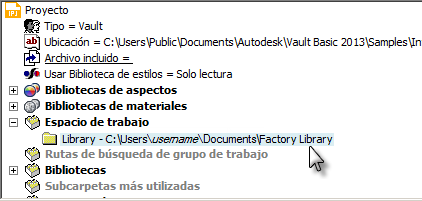
Cuando el proyecto está activo, la biblioteca del proyecto aparece con el nombre Biblioteca en el cuadro de diálogo Publicar componente.

Los nuevos componentes de la fábrica que se creen y se publiquen se pueden añadir ahora directamente a la carpeta Biblioteca. Para obtener más información acerca de los proyectos de Inventor, consulte la Ayuda de Inventor.